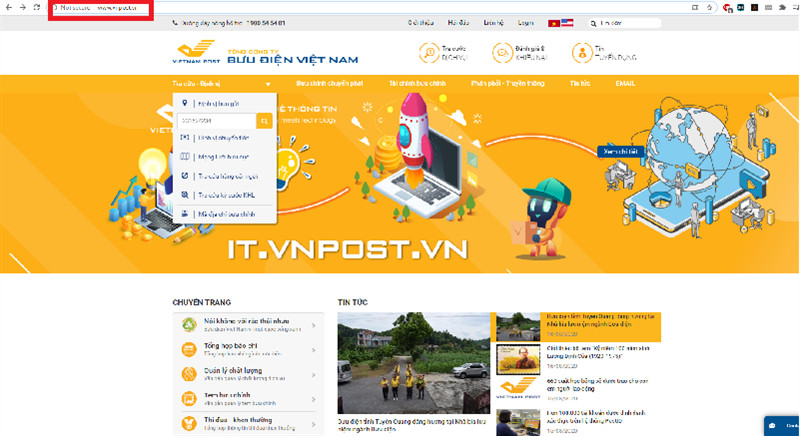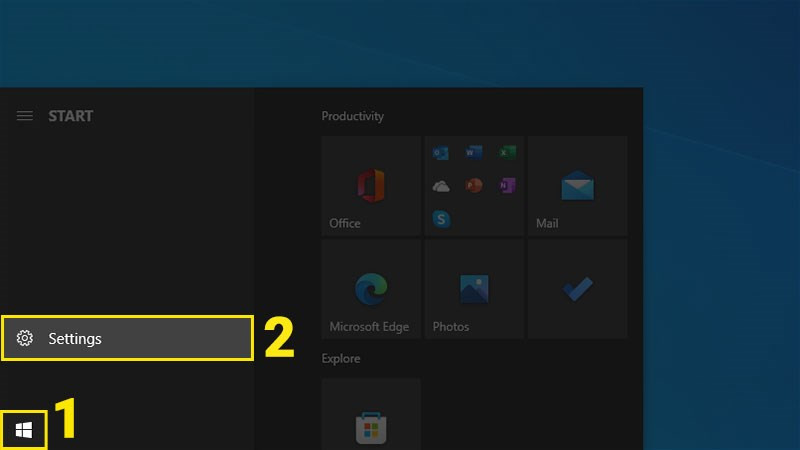Hướng Dẫn Làm Mờ Mặt Trong Ảnh Bằng PicsArt Trên Điện Thoại
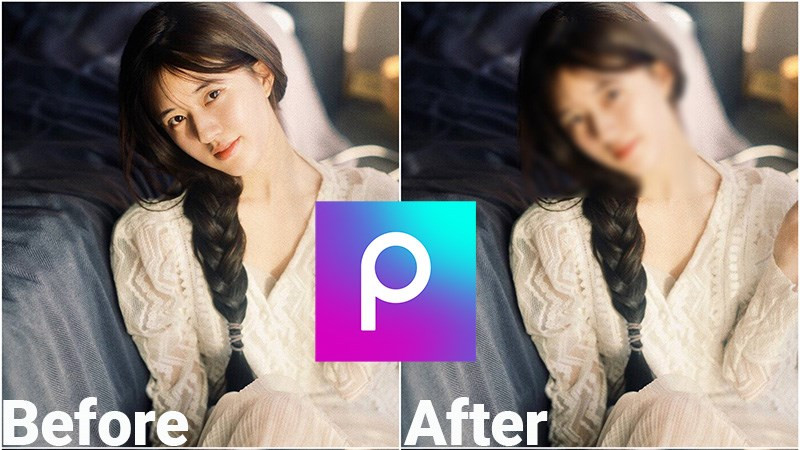
Bạn muốn che mặt, làm mờ mặt trong ảnh một cách nhanh chóng và dễ dàng? PicsArt là ứng dụng chỉnh sửa ảnh mạnh mẽ có thể giúp bạn thực hiện điều này chỉ với vài thao tác đơn giản. Bài viết này sẽ hướng dẫn chi tiết cách làm mờ mặt trong ảnh bằng PicsArt trên cả điện thoại iPhone và Android.
PicsArt: Công Cụ Che Mặt, Làm Mờ Mặt Hiệu Quả
Việc che giấu danh tính hoặc làm mờ một phần khuôn mặt trong ảnh đôi khi rất cần thiết, đặc biệt khi chia sẻ ảnh lên mạng xã hội. PicsArt cung cấp tính năng làm mờ linh hoạt, cho phép bạn dễ dàng che đi những khu vực mong muốn. Hãy cùng xemtingame.com khám phá cách thực hiện nhé!
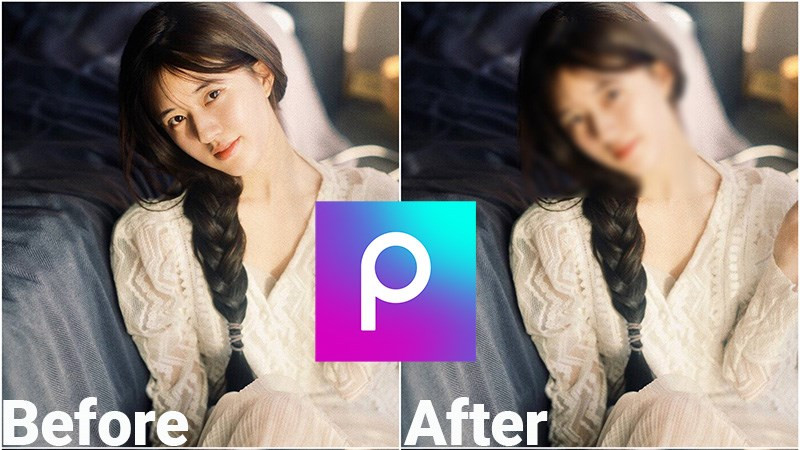 Làm mờ mặt trong PicsArt
Làm mờ mặt trong PicsArt
Hướng Dẫn Chi Tiết Làm Mờ Khuôn Mặt Bằng PicsArt
Dưới đây là hướng dẫn chi tiết cách làm mờ mặt bằng PicsArt, được thực hiện minh họa trên iPhone nhưng hoàn toàn áp dụng được cho điện thoại Android.
I. Các Bước Thực Hiện
1. Tóm Tắt Nhanh
- Mở ứng dụng PicsArt và chọn ảnh cần chỉnh sửa.
- Vào mục “Hiệu Ứng” và chọn “Làm Mờ”.
- Chọn kiểu làm mờ mong muốn.
- Sử dụng công cụ “Tẩy” để xóa vùng làm mờ không cần thiết, chỉ giữ lại vùng che mặt.
- Lưu ảnh đã chỉnh sửa.
2. Hướng Dẫn Chi Tiết
Bước 1: Mở ứng dụng PicsArt, nhấn biểu tượng dấu cộng màu tím và chọn ảnh bạn muốn làm mờ mặt.
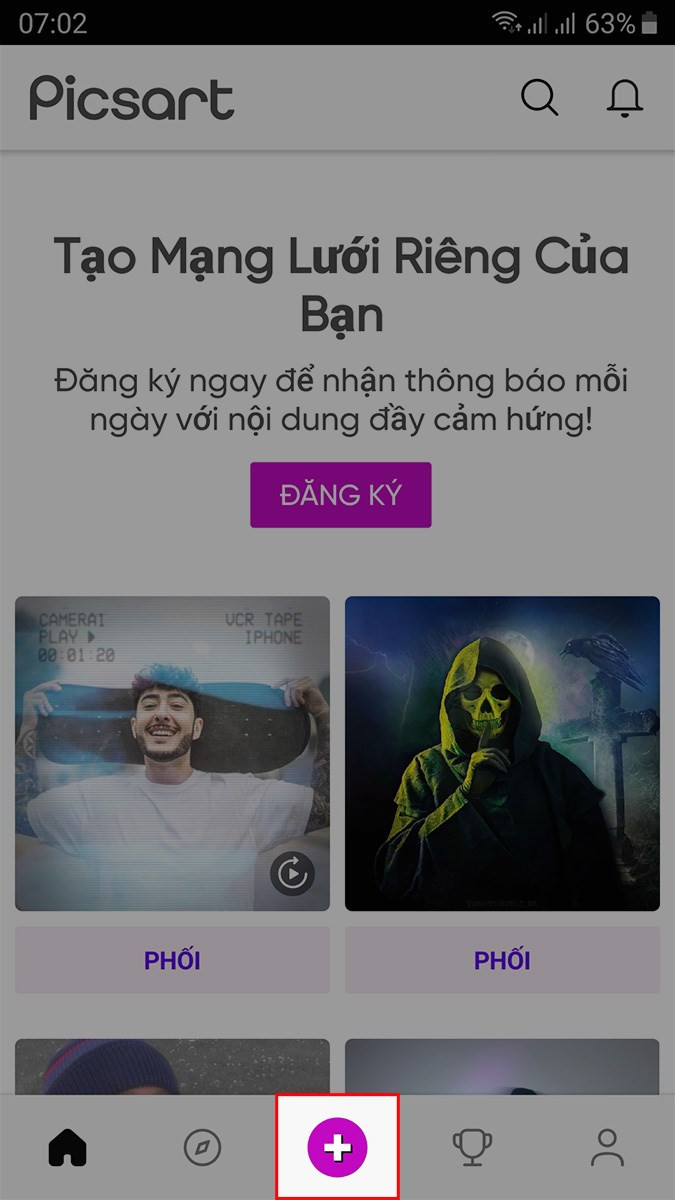 Chọn ảnh và nhấn dấu cộng
Chọn ảnh và nhấn dấu cộng
Bước 2: Tại giao diện chỉnh sửa, chọn mục “Hiệu Ứng”.
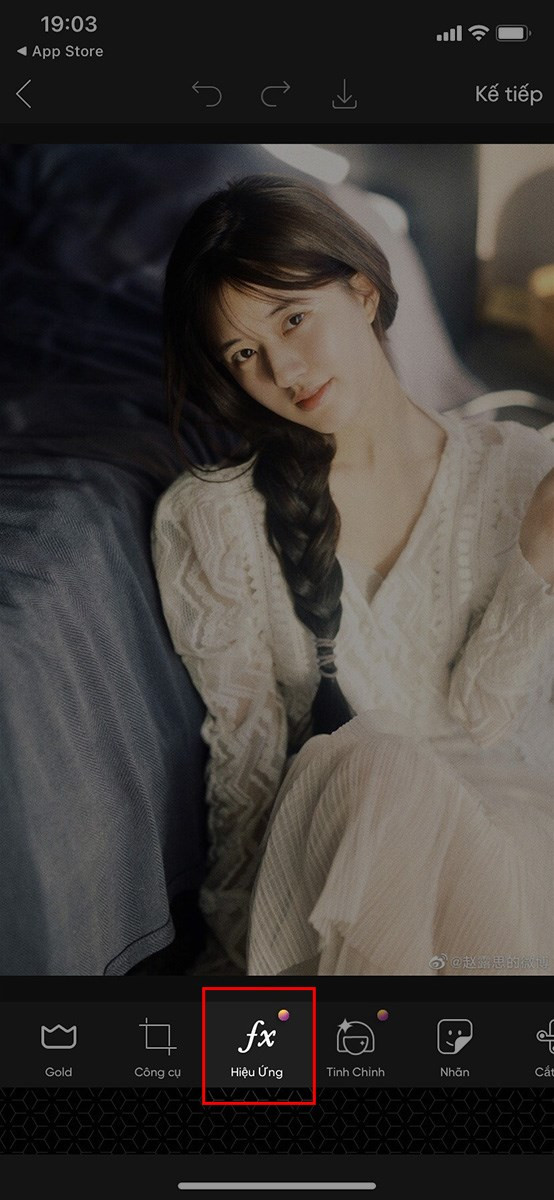 Chọn Hiệu Ứng
Chọn Hiệu Ứng
Bước 3: Trong danh sách hiệu ứng, tìm và chọn “Làm Mờ”. PicsArt cung cấp nhiều kiểu làm mờ khác nhau, bạn có thể lựa chọn kiểu phù hợp nhất với nhu cầu của mình.
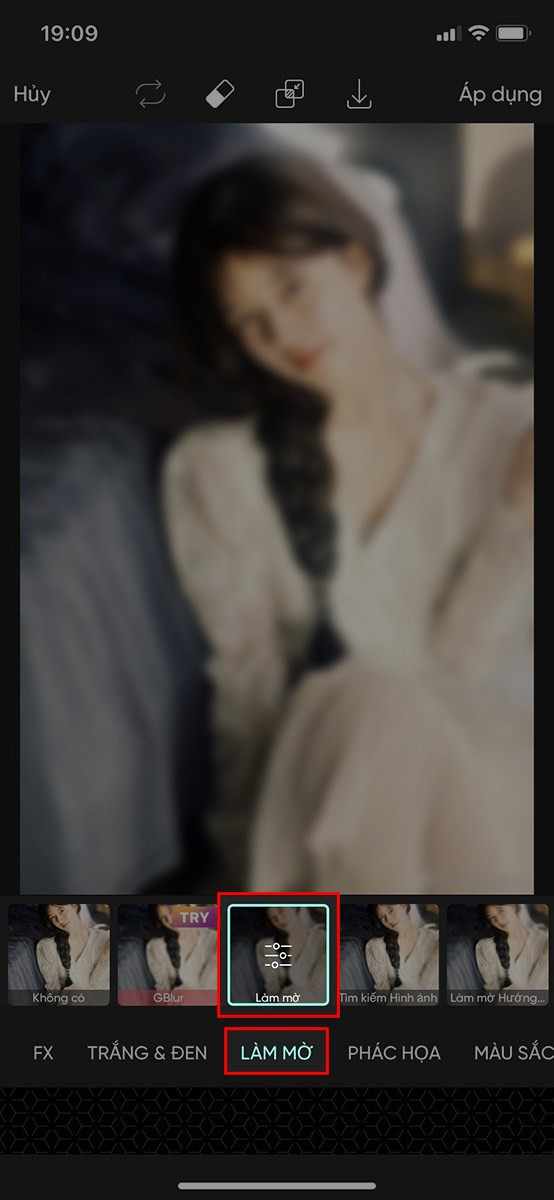 Chọn Làm Mờ
Chọn Làm Mờ
Bước 4: Sau khi áp dụng hiệu ứng làm mờ, toàn bộ bức ảnh sẽ bị mờ. Để làm rõ những vùng không cần che, hãy chọn biểu tượng “Cục Tẩy”.
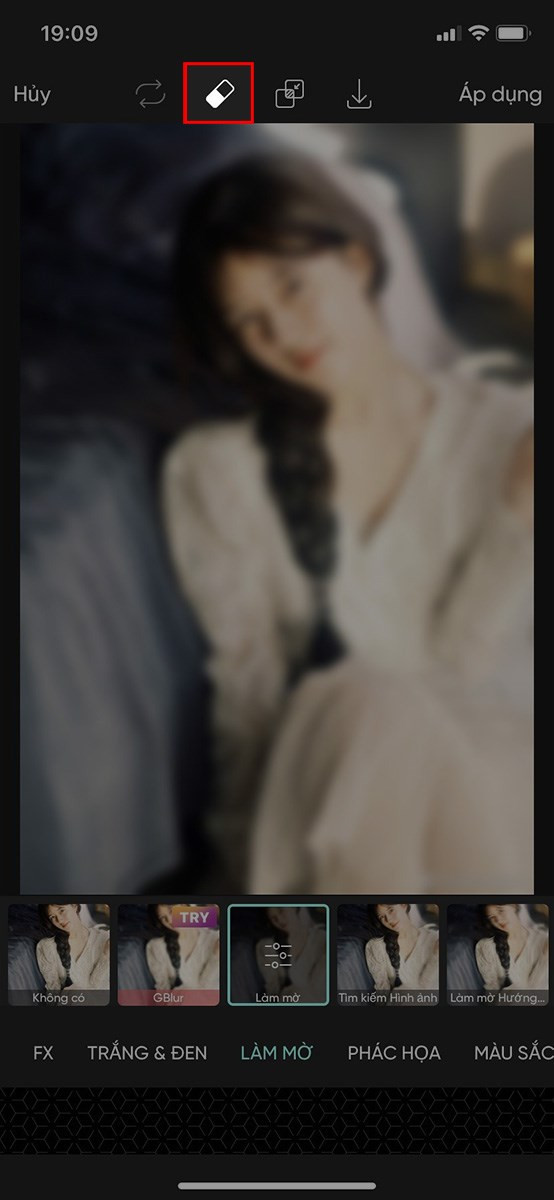 Chọn Cục Tẩy
Chọn Cục Tẩy
Bước 5: Để thao tác chính xác hơn, hãy chọn “Hình Dạng” và chọn một hình dạng phù hợp, ví dụ như hình vuông. Đặt hình vuông lên vùng khuôn mặt cần làm mờ.
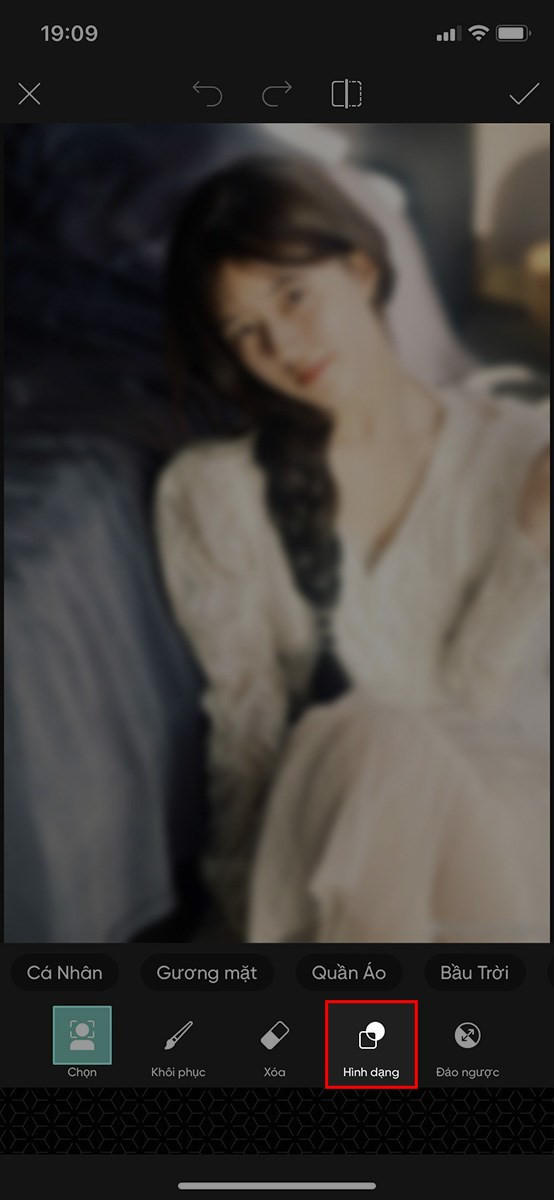 Chọn Hình Dạng
Chọn Hình Dạng
Bước 6: Chọn “Đảo Ngược” để chỉ làm mờ vùng bên ngoài hình vuông, giữ lại phần khuôn mặt bên trong. Nhấn biểu tượng dấu tích để xác nhận.
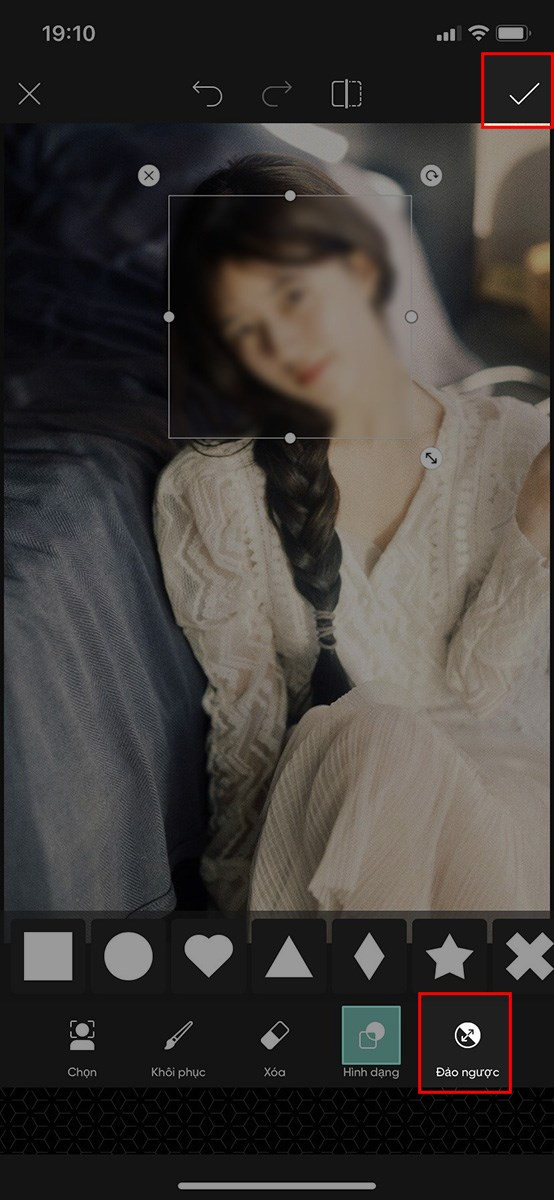 Chọn Đảo Ngược và dấu tích
Chọn Đảo Ngược và dấu tích
Bước 7: Nhấn “Áp Dụng” để hoàn tất việc chỉnh sửa làm mờ.
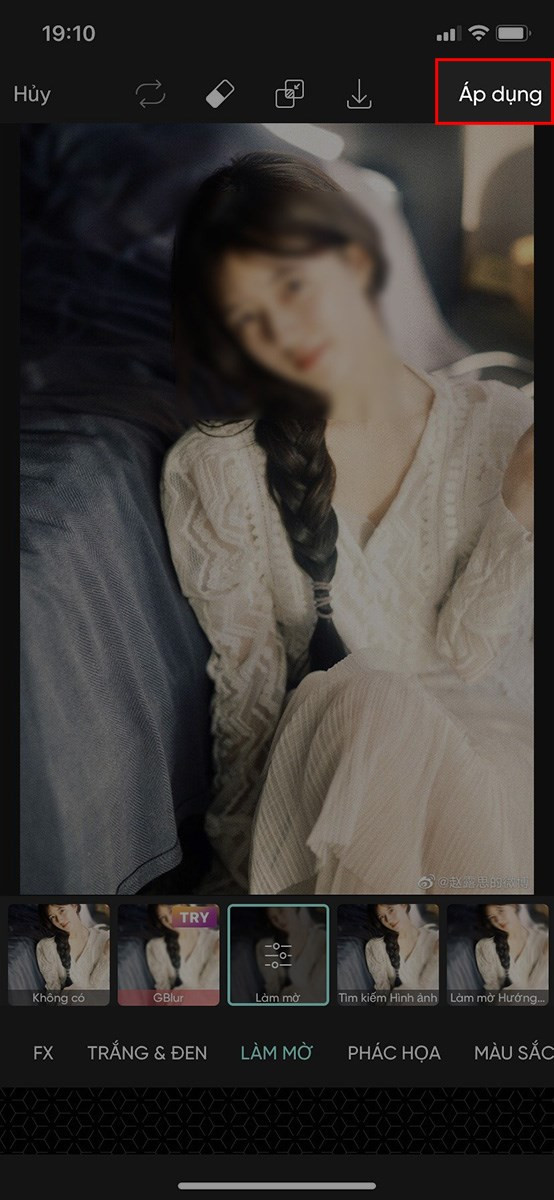 Chọn Áp Dụng
Chọn Áp Dụng
Bước 8: Cuối cùng, nhấn biểu tượng mũi tên để lưu ảnh về máy.

Mẹo Sử Dụng PicsArt Làm Mờ Mặt
- Tùy chỉnh độ mờ: PicsArt cho phép bạn điều chỉnh cường độ làm mờ để đạt được hiệu quả mong muốn.
- Sử dụng cọ vẽ: Ngoài hình dạng, bạn có thể sử dụng cọ vẽ để xóa vùng làm mờ một cách thủ công, tạo hiệu ứng tự nhiên hơn.
Hy vọng bài viết này hữu ích với bạn. Đừng quên chia sẻ bài viết và để lại bình luận bên dưới nếu bạn có bất kỳ thắc mắc nào!